
Privzeto večina uporabnikov namestite svoje programe (igre in aplikacije) na sistemskem disku (C:). Če uporabljate preveč aplikacij, bo na disku v hipu zmanjkalo prostora. Če želite povečati velikost pogona C:, lahko uporabite Upravljanje diskov orodje za povečanje glasnosti.
Vendar so včasih, ko uporabniki poskušajo razširiti glasnost z orodjem za upravljanje diskov, nekateri od njih opazili, da je Možnost razširitve glasnosti je zatemnjena in so bili pogona ni mogoče podaljšati. Tukaj je opisano, kako popraviti sivo možnost Extend Volume v sistemu Windows 10.
Če v sistemu Windows 10 ne morete razširiti pogona, preverite te korake
- Uporabite AOMEI Partition Assistant za spajanje particije
- Ustvari kvalificiran nedodeljen prostor
1. Uporabite AOMEI Partition Assistant za spajanje particije
AOMEI je brezplačno orodje za pomoč pri razdeljevanju particij, ki vam omogoča razširitev in krčenje particije diska, ne da bi morali izbrisati katero koli drugo particijo. Ta možnost je boljša od druge metode, pri kateri bi morali izbrisati pogon D:, da bi razširili obseg pogona C:. Evo, kako to storiti.
- Prenesite in namestite Pomočnik za particije AOMEI.
- Po namestitvi je prekoračen AOMEI Partition Assistant
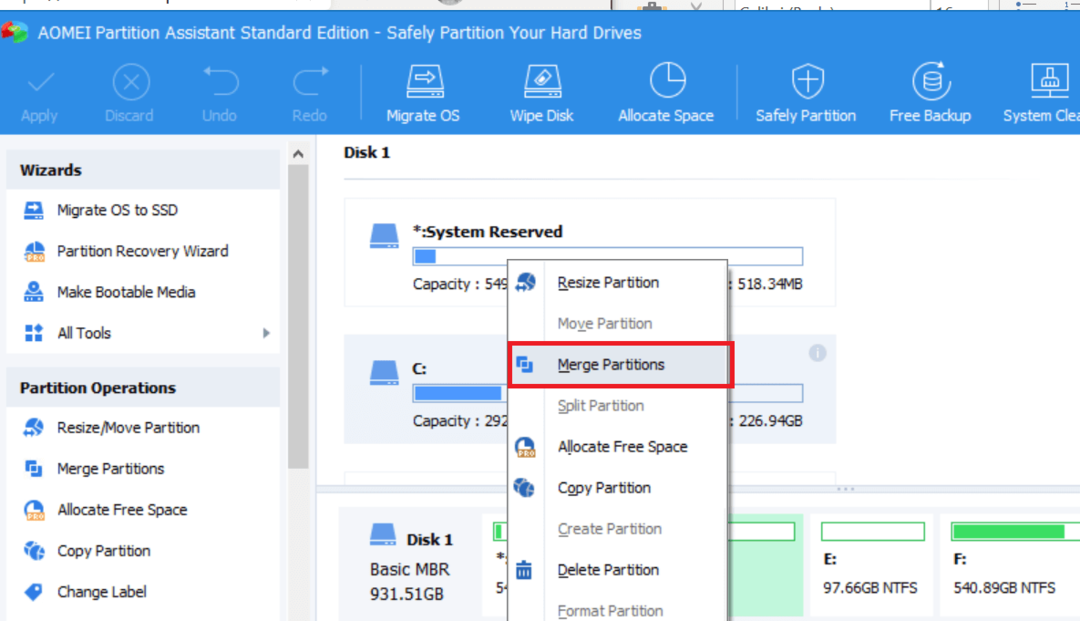
- Desni klik na C: Vozi in izberite Združi particije.
- V oknu Merger Partitions izberite Unallocated space.
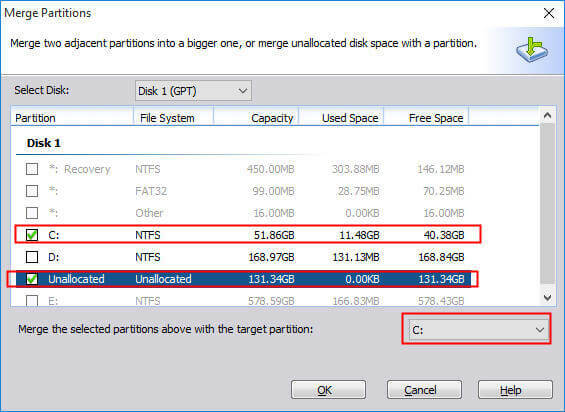
- Kliknite v redu nadaljevati.
- Nato si oglejte predogled dejanja. Kliknite Uporabi in Nadaljuj, da shranite spremembe.
Kaj storiti, če nimate nedodeljenega prostora za razširitev glasnosti?
Kako testiramo, pregledujemo in ocenjujemo?
Zadnjih 6 mesecev smo delali na izdelavi novega sistema pregledovanja, kako ustvarjamo vsebino. Z njegovo uporabo smo kasneje predelali večino naših člankov, da bi zagotovili dejansko praktično strokovno znanje o vodnikih, ki smo jih naredili.
Za več podrobnosti si lahko preberete kako testiramo, pregledujemo in ocenjujemo pri WindowsReport.
AOMEI Partition Assistant vam omogoča dodelitev prostega prostora s pogona D: na pogon C: brez brisanja particije. Evo, kako to storiti.
- Zaženite AOMEI Partition Assistant.
- Desni klik na D: > vozi in izberite »Dodeli prosti prostor« možnost.
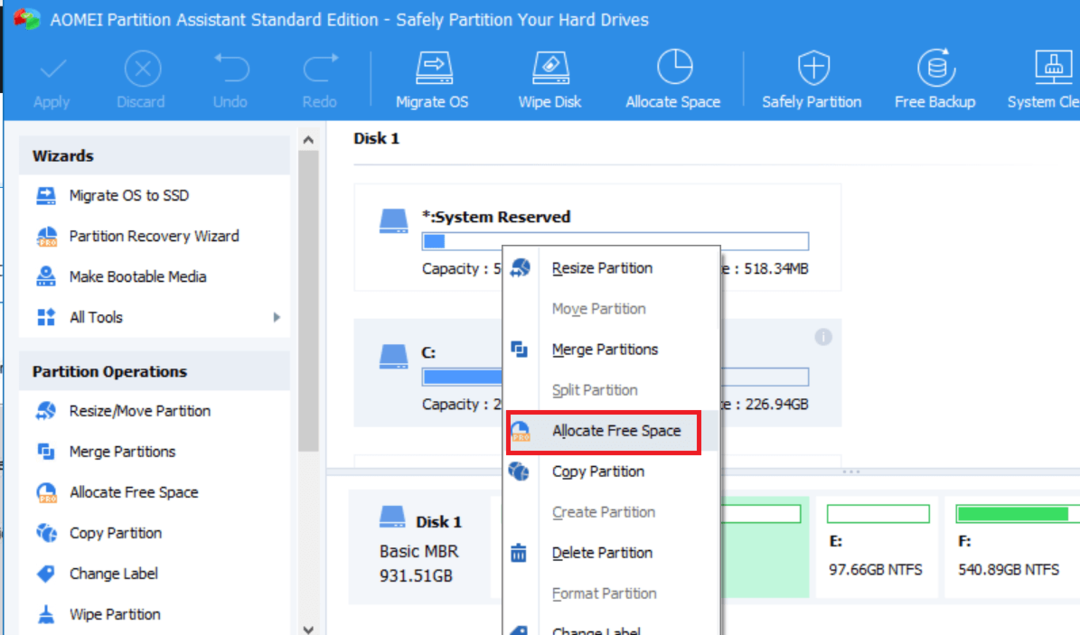
- V vmesniku Dodeli prosti prostor izberite količino prostora, ki ga želite dodeliti C: vozi.
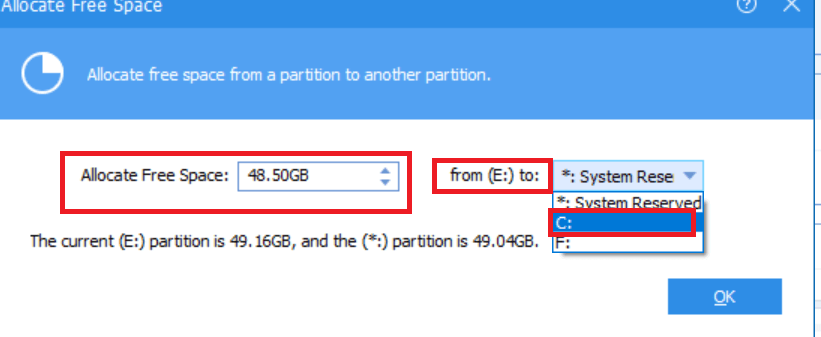
- Prepričajte se, da ste izbrali C: pogon kot ciljni pogon za dodelitev prostora.
- Kliknite v redu nadaljevati.
- Predoglejte si dodelitev prostora in kliknite Prijavite se in Nadaljuj, da shranite spremembe.
- Preberite tudi: 5 najboljših programov za formatiranje particij za osebne računalnike z operacijskim sistemom Windows 10
2. Ustvari kvalificiran nedodeljen prostor
Razlog, zakaj je možnost Extend Volume zatemnjena v orodju za upravljanje diska, je v tem, da nedodeljeni prostor ni v neposredni bližini pogona C. Da bo delovalo, morate nedodeljeni prostor postaviti tik ob pogon C in nato razširiti glasnost. Evo, kako to storiti.
Če želite to narediti, morate izbrisati particijo poleg pogona C:, ki je v večini primerov pogon D:. Torej, začnite z varnostno kopijo svojih podatkov v D: > vozi. Ko je varnostna kopija pripravljena, nadaljujte z naslednjimi koraki.
- V Cortana/iskalno vrstico vnesite Ustvarite in formatirajte in odprto Ustvarite in formatirajte particije trdega diska.
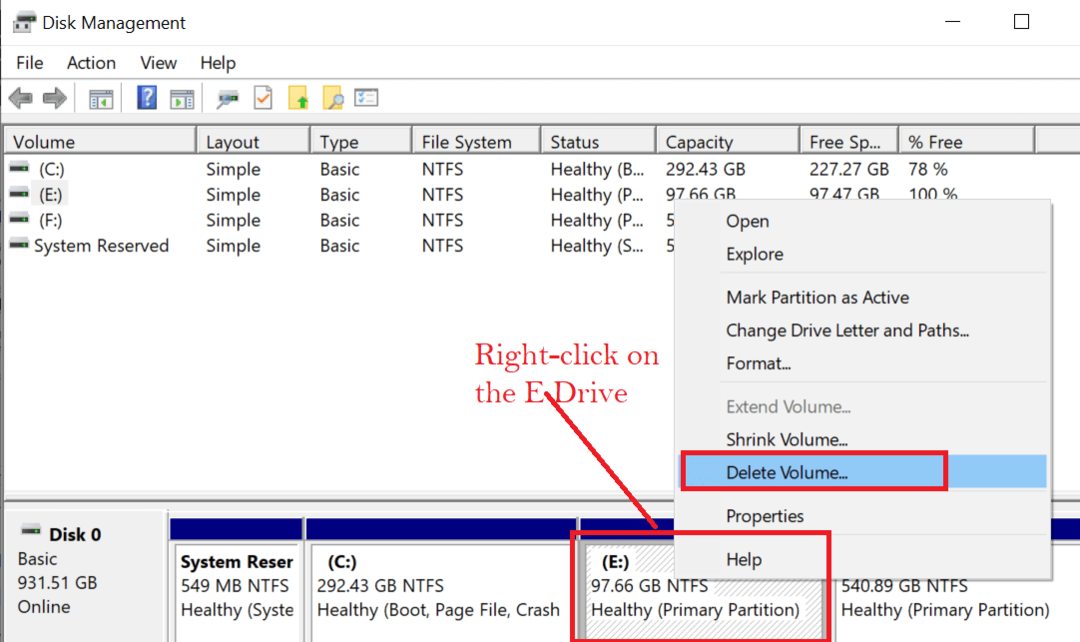
- Desni klik na D:> vozi (E: v tem primeru) in izberite Izbriši glasnost. (Pogon D tukaj je reprezentativen. Če imate med pogonom C in nedodeljenim prostorom kateri koli drug pogon s črkami, morate ta nosilec izbrisati).
- Pojavilo se bo pojavno okno, v katerem boste morali potrditi dejanje Delete Volume. Kliknite na ja
Zdaj boste videli, da je particija poleg pogona C: nedodeljena. Glasnost C: lahko preprosto razširite brez težav.
- Desni klik na C: > vozi in izberite Razširi glasnost.
- Nadaljujte z navodili na zaslonu, da povečate velikost pogona C:.
Vidite, kako preprosto je združi nedodeljeni prostor v sistemu Windows.
Zaviti!
To sta dva načina za razširitev nosilca za pogon C: in popravljanje možnosti Extend Volume, ki je siva v orodju za upravljanje diska.
Raje imam prvo metodo, saj je enostavnejša, ponuja več možnosti in ne zahteva brisanja nobene particije za razširitev pogona C:. Če pa ne želite namestiti programske opreme drugih proizvajalcev za razširitev pogona, lahko z enakim učinkom uporabite drugo metodo.
POVEZANE ZGODBE, KI VAM MORDA VŠEČA:
- Najboljša orodja za kloniranje Windows 10 Mini Tool Partition Wizard
- Prenesite Windows 10 na SSD AOMEI Backupper
- 6 najboljših osebnih rešitev za shranjevanje datotek in map v oblaku


